Reklāma
Gandrīz katra šodien pieejamā lietotne un pakalpojums vēlas, lai jūs reģistrētos abonēšanai. Lai gan tas laika gaitā izkliedē tā vietā, lai iekasētu maksu no jums visiem, ir viegli zaudēt abonementu uzskaiti. Ja parasti reģistrējaties, izmantojot savu mobilo ierīci, jums varētu rasties jautājums, kā atcelt abonementus iPhone vai iPad.
Mēs jums parādīsim, kā skatīt visus abonementus, par kuriem esat parakstījies savā iPhone tālrunī, un palīdzēsim jums tos kontrolēt.
Kā atrast visus abonementus jūsu iPhone
Apple ļauj ērti pārskatīt visus jūsu šobrīd aktīvos abonementus, izmantojot savu Apple ID. Tālāk ir norādīts, kur atrast abonementus savā iPhone.
- Atveriet Iestatījumi lietotni savā iPhone vai iPad.
- Saraksta augšdaļā pieskarieties savam vārdam.
- Rezultātā lapā pieskarieties Abonēšana.



Papildus lietotņu abonementiem šī lapa ir arī veids, kā jūs atceļat žurnālu abonementus savā iPhone. Tālāk mēs apskatīsim viņu pārvaldību.
Kā atcelt abonementus iPhone
Veiciet iepriekš norādītās darbības, lai piekļūtu
Abonēšana lapa jūsu Apple ID. Šeit jūs redzēsit visus abonementus, par kuriem tiek iekasēta maksa no jūsu Apple konta. Pieskarieties abonementam, no kura vēlaties atteikties vai mainīt. Ja jums ir tikai viens abonements, šī lapa parādīs jums tiesības uz to.Zemāk redzamajā piemērā varat redzēt, kā atcelt Apple Music. Krāns Apple Music dalība lai skatītu informāciju un, ja vēlaties, mainītu abonementu. Tas parāda, kāda veida plāns jums ir, atjaunojot abonementu, kā arī citas abonēšanas iespējas.
Jūs redzēsit Atcelt abonementu (vai Atcelt bezmaksas izmēģinājumu ja joprojām esat izmēģinājuma periodā). Pieskarieties šim un apstipriniet to, lai anulētu lietotnes pakalpojuma abonēšanu.


Atceļot lietotni, vairums pakalpojumu ļauj turpināt to lietošanu līdz abonēšanas perioda beigām. Tomēr tas neattiecas uz dažiem bezmaksas izmēģinājumiem. Piemēram, ja atceļat Apple Music izmēģinājuma versiju, jūs nekavējoties zaudējat piekļuvi premium klases pakalpojumam.
Tādējādi, ja vēlaties izmantot visu bezmaksas izmēģinājuma versiju, bet nevēlaties, lai no jums tiktu iekasēta maksa, kad tā būs beigusies, mēs iesakām iestatīt atgādinājumu, lai dažas dienas pirms tā beigām atceltu lietotnes abonementu.
Kā atcelt Apple abonementus datorā Mac
Ja vēlaties, varat arī atcelt lietotnes abonementu Mac datorā. Tā kā Apple ir sadalījis iTunes uz MacOS vairākās atšķirīgās lietotnēs, šī funkcionalitāte tagad atrodas App Store.
Mac datorā atveriet App Store un apakšējā kreisajā stūrī noklikšķiniet uz sava vārda un profila ikonas. Pēc tam atlasiet Skatīt informāciju augšējā labajā stūrī. Lai turpinātu, jums, iespējams, būs jāapstiprina sava Apple ID parole.

Tiklīdz jūs redzat Konta informācija lapu, ritiniet uz leju līdz Pārvaldīt sadaļa. Jūs redzēsit a Abonēšana ieraksts ar abonementu skaitu, kas pašlaik atrodas jūsu kontā; klikšķis Pārvaldīt pa labi no tā.
No šejienes jūs redzēsit ļoti līdzīgu paneli kā iPhone un iPad. Tas ļauj mainīt Apple vai trešās puses lietotnes abonementu vai anulēt to, kamēr esat pierakstījies ar to pašu Apple ID.

Kā atcelt iTunes abonementus operētājsistēmā Windows
Ja izmantojat Windows datoru, jūs joprojām pārvaldīsit savus Apple abonementus, izmantojot iTunes abonementu lapu. Atveriet iTunes un dodieties uz Konts> Skatīt manu kontu. Tādējādi jūs nonāksit līdz panelim, kas līdzīgs App Store Konta informācija virs.
Ritiniet līdz apakšai un Iestatījumi sadaļā, jūs redzēsit a Abonēšana līnija. Klikšķis Pārvaldīt blakus tam. Tad jūs varat rediģēt vai atcelt savus abonementus.

Citu abonementu pārvaldīšana savā iPhone
Vai neatradāt meklēto abonementu, izmantojot iepriekš minētās metodes? Jums būs jāatsakās no abonēšanas citā veidā. Iepriekš minētā abonementa pārvaldība attiecas tikai uz tām lietotnēm, kuras esat abonējis, izmantojot savu Apple ID. Tas nerādīs abonementus, kurus veicāt, izmantojot citas ierīces.
Piemēram, jūs, iespējams, esat reģistrējies Spotify Premium, izmantojot Google Play veikalu Android ierīcē vai pievienojies Netflix uzņēmuma vietnē. Lai gan jūs varat izbaudīt šos kontus, pierakstoties lietotnēs savā iPhone, Apple nav nekā kopīga ar jūsu abonementu.
Lai pārvaldītu abonementu, jums būs jāsaskaras tieši ar šo pakalpojumu. Ar ātru Google meklēšanu vajadzētu nokļūt attiecīgajā vietnē, lai jūs varētu pieteikties un pārvaldīt abonementu.
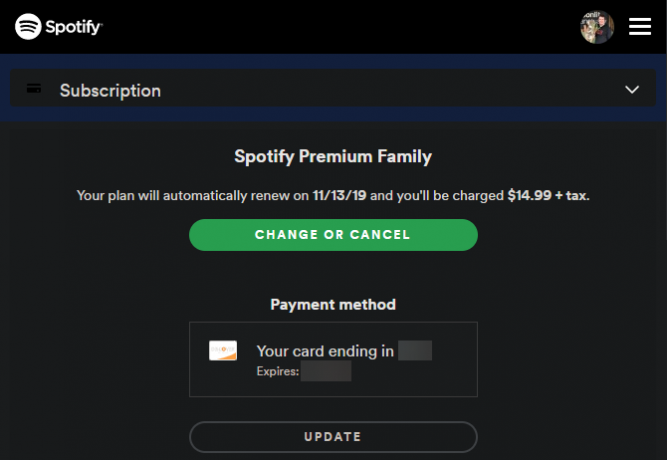
Ja rodas grūtības izsekot, no kurienes nāk abonements, pārbaudiet savas kredītkartes izrakstu, lai redzētu, kam esat veicis maksājumus. Pārdevēji, piemēram, “Apple” vai “App Store”, parakstās ar abonementu, izmantojot jūsu Apple ID, savukārt uzņēmuma nosaukums, iespējams, parādīsies tiešajiem abonementiem. Jūs, iespējams, abonējāt, izmantojot arī tādus pakalpojumus kā PayPal vai Amazon Pay.
Pretējā gadījumā, ja izmantojat Apple ģimenes koplietošanu, iespējams, ka kāds no jūsu ģimenes locekļiem ir parakstījies abonēšanai. To nevar pārvaldīt, izmantojot savu Apple ID, tāpēc šī abonementa pārvaldīšanai būs jāizmanto viena no viņu ierīcēm. Jūs varat arī maksājiet kādam citam par dalāmu abonementu Ietaupiet uz premium abonementiem, izmantojot šos 9 koplietojamos kontusPapildu abonēšanas pakalpojumi ir lieliski, taču izmaksas ātri palielinās. Šeit ir 9 pakalpojumi, kurus varat dalīties, lai iegūtu vislabāko par savu naudu. Lasīt vairāk un jārunā ar viņiem.
Visbeidzot, pārliecinieties, vai neesat abonējis citu Apple ID, nevis to, kuru pašlaik izmantojat.
Kā pārvaldīt savu iCloud krātuves plānu
Ir viens ievērojams izņēmums, domājot par Apple lietotnes abonēšanas atcelšanu: iCloud krātuve. Apple izrakstīs rēķinu par iCloud plāniem, kas satur vairāk vietas nekā 5 GB noklusējuma, taču tas neparādās iepriekšminētajās vietās.
Tā vietā, lai atceltu iCloud plānu abonementu savā iPhone, jums būs jāapmeklē Iestatījumi> [Jūsu vārds]> iCloud> Pārvaldīt krātuvi. Šeit pieskarieties Mainīt krātuves plānu, tad Pazemināt opcijas atgriezties pie brīvā plāna.


Piezīme par abonēšanu caur Apple
Mēs esam apskatījuši, kā atcelt plānus abonementā jūsu iPhone tālrunī, tāpēc jūs esat gatavs kontrolēt savas atkārtotās izmaksas.
Pirms mēs iesaiņojamies, jums jāzina, ka, abonējot pakalpojumus, izmantojot Apple, bieži jāmaksā augstāka cena. Tas notiek tāpēc, ka Apple veic 30% samazinājumu visiem pirkumiem, kas veikti App Store, kā rezultātā izstrādātāji iekasē vairāk naudas, lai kompensētu šīs izmaksas.
Piemēram, Spotify Premium parasti maksā 9,99 USD mēnesī. Tomēr, ja reģistrēsities, izmantojot iPhone lietotni, tā vietā mēnesī maksāsit 12,99 USD. Tam nav pamata, jo jūs abpusēji saņemat identisku pakalpojumu.
@jmoneyjesse Sveika, Džesija. Kad jūs reģistrējaties piemaksai, izmantojot iTunes, cena ir 12,99 USD. Jūs vienmēr varat reģistrēties mūsu vietnē, nevis par 9,99 USD
- Spotify (@Spotify) 2015. gada 18. jūnijs
Ja jums ir abonēšana, izmantojot Apple, mēs iesakām pārbaudīt piemērojamā uzņēmuma vietni, lai redzētu, vai jūs varat to iegādāties par zemākām izmaksām.
Atcelt abonementus un ietaupīt naudu
Abonēšana ir ērts veids, kā piekļūt pakalpojumiem, kurus izmantojat katru mēnesi, taču tos var viegli dabūt no rokām. Ir prātīgi dažas minūtes pārskatīt abonementus, par kuriem pašlaik maksājat, lai pārliecinātos, ka netērējat naudu.
Papildu rīkus, kas palīdzētu šajā jautājumā, skat mūsu tiešsaistes abonementu pārvaldības ceļvedis Kā ērti pārvaldīt tiešsaistes abonementus un ietaupīt nauduMēs nesekojam līdzi tiešsaistes abonementiem tā, kā vajadzētu. Šie rīki parādīs, ko esat abonējis, cik daudz jūs tērējat, un pamudinās jums atcelt abonēšanu, kas jums vairs nav nepieciešama. Lasīt vairāk .
Bens ir redaktora vietnieks un sponsorētā pasta menedžera vietne MakeUseOf. Viņam ir B.S. datorinformācijas sistēmās no Grove City koledžas, kur viņš absolvēja Cum Laude un ar izcilību viņa galvenajā kategorijā. Viņš bauda palīdzēt citiem un aizraujas ar videospēlēm kā mediju.
